Подобно связке ключей iCloud для Apple, Google предлагает пользователям менеджер паролей, позволяющий запоминать и сохранять все типы паролей. Вам не нужно устанавливать стороннее приложение для хранения и автоматического заполнения паролей. В этом посте подробно Менеджер паролей Google обзор, чтобы помочь вам узнать его основные функции, плюсы и минусы, а также как использовать его для сохранения и редактирования паролей.
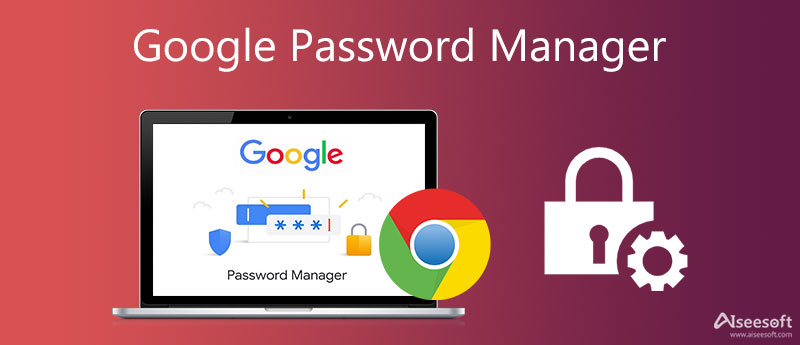
Даже будучи пользователем Android, вы можете мало знать о Google Password Manager. Когда вы создаете новую учетную запись и вводите новый пароль, вам будет предложено сохранить пароль. Но вы не знаете, где проверить и как отредактировать эти сохраненные пароли. В этой части вы узнаете об основных функциях Google Password Manager и о том, как его использовать.
Менеджер паролей Google является инструментом управления паролями по умолчанию для пользователей Google Chrome и Android. Он предоставляет пользователям простой способ запомнить и сохранить пароли, особенно надежные и уникальные пароли для всех онлайн-аккаунтов. Все пароли сохраняются в вашей учетной записи Google
Google Password Manager может помочь вам запомнить пароли. Кроме того, он может отслеживать имена пользователей и платежные реквизиты. Это позволяет вам использовать надежные и уникальные пароли, чтобы избежать компрометации нескольких учетных записей. Кроме того, он может уведомлять вас о небезопасных паролях и помогать вам их менять. Благодаря встроенной системе безопасности Google, использующей шифрование, все ваши пароли находятся в полной безопасности.
Google Password Manager совместим с компьютерами, устройствами Android и iOS. Он встроен в веб-браузер Google Chrome. Вы также можете установить его приложение на телефоны Android и устройства Apple, такие как iPhone и iPad, из Google Play Store и App Store.
Google Password Manager предлагает бесплатный и безопасный способ сохранить пароли вашего веб-сайта. Он поддерживает любые устройства, на которых работает Google Chrome. Для этих надежных и уникальных паролей он может фиксировать значения формы входа и автоматически заполнять их. Более того, он позволяет вам легко управлять и редактировать данные учетной записи.
Однако Google Password Manager несовместим с другими веб-браузерами. Он не может работать с настольным программным обеспечением. Его нельзя использовать в автономном режиме. Для безопасной части у него нет двухфакторной или многофакторной аутентификации.
Вам нужна учетная запись Google, чтобы использовать Google Password Manager. Вы можете либо войти в Chrome, либо включить синхронизацию в Chrome, чтобы начать.
Когда вы создаете новую учетную запись или вводите пароль на веб-сайте, Google Password Manager попросит вас сохранить его. Вы можете просто выбрать Сохранить для хранения сведений об учетной записи и пароле. Он предложит надежные и уникальные пароли.
Чтобы просмотреть все сохраненные пароли, перейдите на Аккаунт Google сайт. После входа в свою учетную запись вы можете прокрутить вниз, чтобы проверить сайты и приложения. Вы можете нажать на конкретный сайт, чтобы проверить свою учетную запись и соответствующий пароль. Вам необходимо ввести пароль своей учетной записи Google, чтобы продолжить процесс. На этом этапе вам разрешено редактировать и удалять пароль.
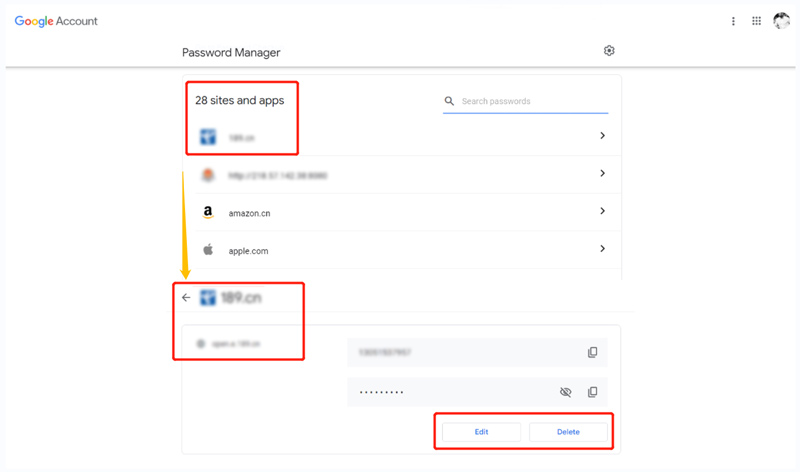
Если вам нужно экспортировать или импортировать пароли, вы должны нажать кнопку Параметры пароля кнопку, а затем используйте ее Экспорт паролей or Импортировать пароли особенность. Это все о том, как управлять паролями в Google.
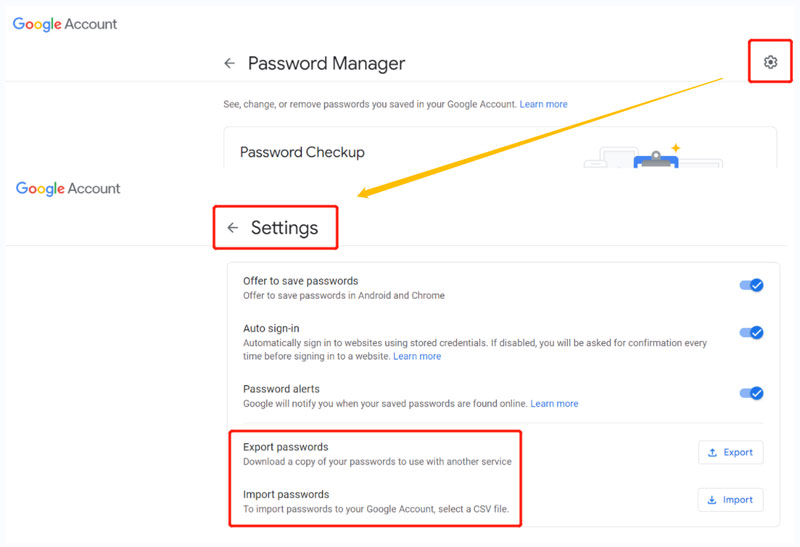

Скачать
100% безопасность. Без рекламы.
100% безопасность. Без рекламы.



1. Безопасно ли использовать сгенерированные Google пароли?
Да, сгенерированные Google пароли безопасны. Google утверждает, что Chrome использует секретный ключ для шифрования паролей, имен пользователей и других защищенных файлов. Условно говоря, вы можете безопасно использовать сгенерированные Google пароли, не беспокоясь о каких-либо проблемах безопасности.
2. Где получить доступ к Google Password Manager на моем Mac?
Откройте веб-браузер Google Chrome и перейдите на сайт учетной записи Google. Нажмите «Безопасность» на левой панели, чтобы отобразить различные параметры безопасности. Теперь вы можете прокрутить страницу вниз, чтобы найти Менеджер паролей.
3. Как я могу проверить ненадежные пароли с помощью Google Password Manager?
Когда вы попадаете на страницу диспетчера паролей, вы можете использовать его функцию проверки пароля, чтобы быстро найти небезопасные пароли. Нажмите кнопку «Проверить пароли», введите свой пароль для подтверждения, после чего Google Password Manager отобразит для вас список небезопасных паролей.
Заключение
Мы в основном говорили о Менеджер паролей Google в этом посте. Вы можете узнать его основные функции, плюсы, минусы и как его использовать. Если у вас есть дополнительные вопросы об управлении паролями, вы можете оставить нам сообщение.

iPhone Password Manager — отличный инструмент для поиска всех паролей и учетных записей, сохраненных на вашем iPhone. Он также может экспортировать и создавать резервные копии ваших паролей.
100% безопасность. Без рекламы.
100% безопасность. Без рекламы.